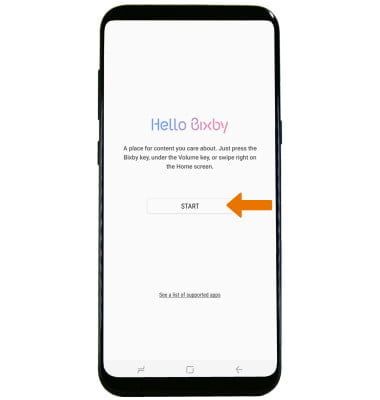Tener un asistente personal puede ser imposible para muchas personas, pero con Bixby de Samsung, tienes un asistente virtual que vive dentro de tu teléfono o tableta Android. Para usar la aplicación Bixby, debes tener un teléfono Samsung ya que no está disponible a través de la Play Store.
La información de este artículo se aplica a las siguientes versiones de dispositivos Samsung Galaxy: Galaxy S8, S8+, S9, S9+, S10, S10+, S10e, Note 8 y Note 9.
¿Qué es Bixby?
Bixby es el asistente digital de Samsung. Al igual que Alexa de Amazon, Siri de Apple y Google Assistant de Google, Bixby es una aplicación en su teléfono y tableta que está ahí para hacer su vida más fácil. Al hablar o escribir a Bixby, puede abrir aplicaciones, tomar fotos, comprobar sus redes sociales, volver a comprobar su calendario, y mucho más.
Lanzado con el Galaxy S8 en 2017, Bixby solo está disponible en dispositivos Samsung con Android 7 (Nougat) y superior. Esto significa que si usas un teléfono Samsung más antiguo o una versión de Android más antigua, no tendrás acceso a él. Bixby también está disponible en algunas tabletas Samsung, y es el motor del altavoz inteligente Galaxy Home.
Cómo configurar Bixby
Antes de poder pedirle a Bixby que busque los horarios de las películas, tendrás que configurarlo. Esto solo debería llevar unos minutos. Todo lo que tienes que hacer es iniciar Bixby pulsando el botón Bixby (el botón inferior izquierdo de tu teléfono Galaxy) y luego seguir los comandos en pantalla.
Una vez que hayas configurado Bixby por primera vez, podrás iniciarlo usando el botón Bixby o diciendo «Hey Bixby».
Si aún no tienes una, se te pedirá que configures una cuenta Samsung. En total, no debería llevar más de cinco minutos, la mayor parte de los cuales se dedica a repetir frases en la pantalla para que Bixby pueda aprender tu voz.
Cómo usar Bixby
Usar Bixby es bastante sencillo: Solo tienes que hablarle a tu teléfono. Puedes configurarlo para que se despierte por voz si quieres simplemente lanzar la aplicación diciendo «Hola Bixby» o puedes mantener pulsado el botón de Bixby mientras hablas. Incluso puedes escribirle a Bixby si es más tu estilo.
Para que Bixby complete un comando, necesita saber qué aplicación quieres usar y qué necesitas que haga; «Abrir Google Maps y navegar a Baltimore», por ejemplo.
Si Bixby no entiende lo que le pides, o si le pides que use un mensaje incompatible, la aplicación te lo dirá. Aunque empezar con Bixby puede ser frustrante debido a que no reconoce bien tu voz, o se confunde, cuanto más usas tu asistente digital más capaz se vuelve.
Cómo desactivar el botón de Bixby
Aunque Bixby es un asistente digital muy útil, puede que decidas que no quieres que la aplicación se inicie cada vez que pulses el botón. Puede que no utilices Bixby en absoluto y optes por Google Assistant o por ningún asistente digital.
No puedes desactivar Bixby por completo, pero puedes hacer que sea más difícil activarlo accidentalmente.
- Ve a Ajustes > Funciones avanzadas > Tecla Bixby.
- Selecciona Pulsar dos veces para abrir Bixby.
Cómo personalizar el sonido de la voz de Bixby
Cuando le hagas preguntas a Bixby, te contestará con la respuesta. Por supuesto, si Bixby no habla en tu idioma, o si odias cómo suena, lo vas a pasar mal.
Por eso es útil saber cómo cambiar el idioma y el estilo de hablar de Bixby.Puedes optar entre inglés, coreano o chino. En cuanto a cómo habla Bixby, tienes cuatro opciones: Stephanie, John, Julia o Lisa.

- Inicie Bixby Home usando el botón de Bixby en su teléfono Galaxy.
- Toque el icono de desbordamiento en la esquina superior derecha de la pantalla.(Parece tres puntos verticales).
- Toque Configuración.
- Toque Idioma y estilo de voz.B
- Toque Idioma para seleccionar el idioma que prefiera.
- Seleccione el idioma que desee y luego vuelva a la pantalla anterior.
- En Estilo de voz, elija la voz que prefiera. (Stephanie, John, Julia o Lisa)
Cómo personalizar Bixby Home
Bixby Home es el centro principal de Bixby. Es desde aquí donde puede acceder a los ajustes de Bixby, al historial de Bixby y a todo lo que Bixby Home puede conectar.
Puede obtener actualizaciones de una variedad de aplicaciones habilitando las tarjetas. Esto significa que puede personalizar exactamente lo que se muestra en Bixby Home como los próximos eventos en su agenda, el tiempo, las noticias locales e incluso las actualizaciones de Samsung Health sobre su nivel de actividad. También puede mostrar tarjetas de aplicaciones conectadas como Linkedin o Spotify.
- Abra Bixby Home en su teléfono.
- Pulse el icono de desbordamiento (parece tres puntos verticales)
- Pulse Tarjetas.
- Toque el conmutador para habilitar las Tarjetas que desea mostrar en Bixby Home.
Impresionantes comandos de voz de Bixby para probar
Bixby Voice le da acceso a grandes comandos que puede usar para pedirle a su teléfono que complete una variedad de tareas. Estas incluyen cosas como tomar un selfie o abrir la navegación mientras conduces para que puedas tener las manos libres.
Tratar de averiguar exactamente lo que Bixby puede, y no puede hacer puede ser un poco de una molestia y es una experiencia de aprendizaje. Con esto en mente, tenemos algunas sugerencias para que puedas ver lo que Bixby puede hacer.
- Cámara: Decir «Tomar un selfie», «Establecer un temporizador durante X segundos» o «girar la cámara».
- Calendario: Pregunte qué hay en su agenda, o diga «Añadir un evento a mi calendario «
- Direcciones: Navegue hasta x ubicación, o cambie el destino por la ubicación.
- Música: Diga «Reproducir música», «Detener música» o «Reproducir x canción».
- Llamadas: Diga «Llamar al 911», «Aceptar la llamada con el altavoz» o «Llamar a X».